פרסומת
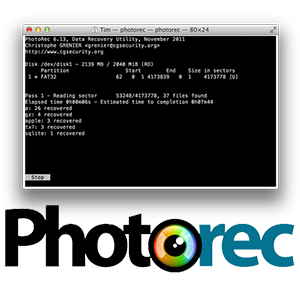 ביוני עברתי משילוב של Windows ו- Linux לדי הרבה בעזרת OS X בלבד, והכרתי את Windows במידה רבה תוכנה (ומודעת עד כאב למחסור בחלופות רבות של לינוקס) הייתי חייבת להחליף כמה תוכנות נפוצות בשימוש מקינטוש חלופות. בשלב מסוים הבנתי שאני נותר חסר כלי לשחזור קבצים ובאותה נקודה גיליתי PhotoRec.
ביוני עברתי משילוב של Windows ו- Linux לדי הרבה בעזרת OS X בלבד, והכרתי את Windows במידה רבה תוכנה (ומודעת עד כאב למחסור בחלופות רבות של לינוקס) הייתי חייבת להחליף כמה תוכנות נפוצות בשימוש מקינטוש חלופות. בשלב מסוים הבנתי שאני נותר חסר כלי לשחזור קבצים ובאותה נקודה גיליתי PhotoRec.
בעבר ניגשתי אליו רקובה שחזר קבצים שנמחקו בקלות בעזרת השחזור קרא עוד ונכתב על התאוששות פנדורה שחזר נתונים שאבדו בחינם בעזרת שחזור פנדורה [Windows]אתמול בערב מחקתי בלי משים 17 ג'יגה-בתים של נתונים בלחיצה לא נכונה של Shift + Del וגרמה ל"אה ש * ט!! "קלאסי. רגע. בחרתי "למחוק לצמיתות" את התיקיה, לדלג על סל המיחזור ולשחרר מייד קצת ... קרא עוד , אף אחד מהם לא משחק יפה עם מערכת ההפעלה X. PhotoRec מתגברת על ידי כך שהיא תואמת כמעט את כל מערכות ההפעלה הגדולות כולל מערכת ההפעלה X, DOS ו- Windows 9x, חלונות מודרניים, לינוקס ואפילו NAS נוהגת כיצד לבנות ולהשתמש באחסון מצורף ברשת משלך באמצעות נטבוק של אובונטו קרא עוד . קוד המקור זמין גם להערכה במערכות אחרות, אם אתם נוטים כך.
PhotoRec ו- TestDisk
למרות השם, PhotoRec אינו רק כלי לשחזור תמונות - אם כי הוא מבצע פונקציה זו טוב יותר מכל שאר הדברים שנתקלתי בהם. במציאות PhotoRec מסוגלת לשחזר יותר מ- 390 סוגי קבצים כולל מסמכים, ארכיונים, קבצי וידאו, הפעלה ואפילו תמונות דיסק. אם אתה מחפש רשימה ממצה של סיומת נתמכת אז
בדוק את הוויקי שמפרטת כל אחד ואחת.PhotoRec מגיע יחד עם כלי התאוששות נוסף ומתקדם יותר בשם TestDisk. לעת עתה נתמקד ב- PhotoRec אשר יתאים לרוב המשימות לשחזור נתונים. TestDisk נמצא ברמה אחרת של התאוששות נתונים ומסוגל לשחזר מחיצות שלמות וזה יתר על המידה כאשר כל מה שאתה רוצה לעשות הוא לשחזר מצליפה של מצלמות דיגיטליות שנמחקו בטעות.
השתמשתי ב- PhotoRec כמה פעמים בעבר, בעיקר כדי לבדוק למה היא מסוגלת. רק הבוקר הייתי זקוק לזה באמת, לאחר שהבנתי שמחקתי מאות תמונות שהיו מאוחסנות על מקל USB (ושום מקום אחר סנכרן תיקיות עם כונן ה- USB שלך באמצעות Allway Sync [Windows] קרא עוד ). זוהי שגיאה מטופשת שהייתי קורא לך לא לבצע, אבל אם תצטרך אז לפחות לוודא שיש לך כלי כמו PhotoRec ביד. לאלו מכם שמחפשים "הוכחה" ליעילות התוכנה, אני אתן לך מעט תובנות לגבי אפשרויות השחזור שלי.
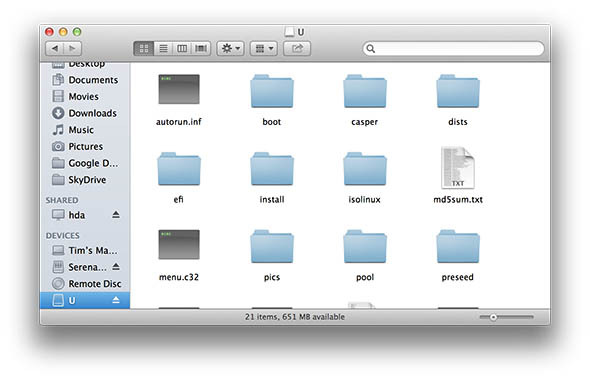
במאמר שפרסם לאחרונה דרסתי את תהליך התקנת שרת הבית של אמחי באמצעות אובונטו 12.04 LTS. היית צריך ל "לשרוף" .ISO ל- USB כיצד להתקין לינוקס בקלות באמצעות UNetbootinכבר דיברנו על לינוקס ומדוע כדאי לכם לנסות את זה, אבל כנראה שהחלק הקשה ביותר בהתרגלות ללינוקס הוא זה מלכתחילה. עבור משתמשי Windows, הדרך הפשוטה ביותר היא ... קרא עוד בכדי להתקין את אובונטו, אם כי דבר אחד שלא ציינתי במאמר הוא העובדה שהורדתי את אובונטו 12.10 בטעות קודם. רק במהלך הליך ההתקנה הבחנתי שיש לי את הגרסה הלא נכונה, אז הייתי צריך להוריד 12.04 LTS, "לשרוף" אותה שוב ולהמשיך. כעבור כמה שעות הבנתי את הטעות שלי בכך שלא בדקתי תחילה נתונים יקרים בכונן ה- USB.
התפטרתי עם העובדה שההחלמה הייתה בלתי סבירה ביותר. זה היה רק מתוך סקרנות שחשבתי שאתן ל- PhotoRec.
מתאושש באמצעות PhotoRec
התוכנה משתמשת במסוף, כך שאין ממשק משתמש ממשק נוצץ ללחוץ עליו או לדחוק אותו. לצורך מאמר זה אשתמש במערכת ההפעלה X, אך התהליך כמעט זהה במערכות הפעלה אחרות.
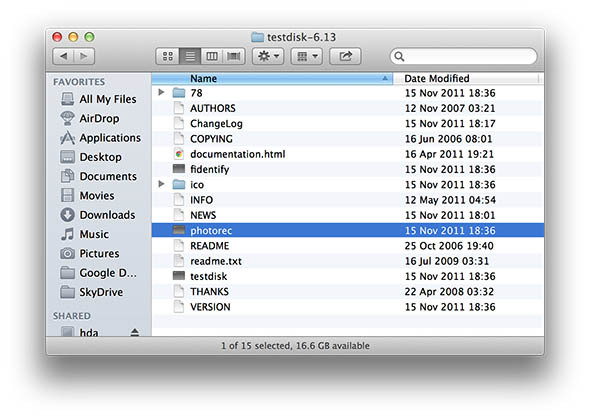
ראשון הורד את ולחלץ אותו לכל מקום מלבד הכונן שברצונך לשחזר קבצים שנמחקו מ. אל תשכח, אתה כותב יותר נתונים ל אמצעי אחסון שתרצה לשחזר מ, כך אתה יכול להרוס יותר נתונים. בצע את PhotoRec ועליך לראות חלון מופיע באפליקציית ברירת המחדל שלך למסוף (מסוף למשתמשי OS X ו- Ubuntu, שורת הפקודה ב- Windows).
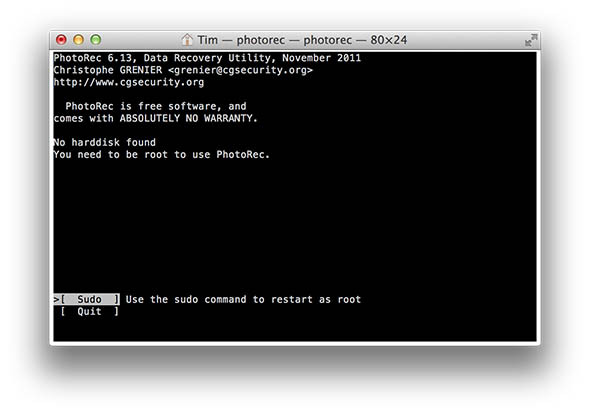
PhotoRec דורש גישה שורשית (מנהל מערכת) למחשב האישי שלך ומשתמשי OS X יראו את המסך שצירפתי למעלה. בשורה זו במערכת מק, פשוט לחץ על Enter כדי להפעיל מחדש, הזן את הסיסמה שלך ואתה טוב ללכת. במערכת Windows תצטרך להריץ את PhotoRec מחשבון מנהל ובלינוקס תצטרך לעשות זאת מה - שורת פקודה באמצעות הפקודה sudo, למשל "Sudo testdisk-6.13 / photorec-static" ואחריו סיסמת המנהל שלך.
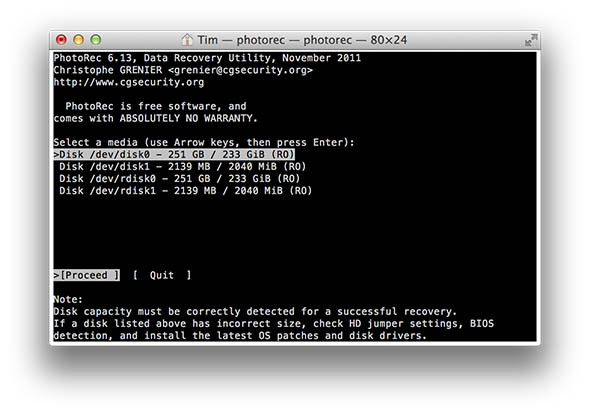
ברגע שתפעל PhotoRec זה מקרה של פשוט לבצע את הפקודות שעל המסך. ראשית בחר את המכשיר ממנו תרצה לשחזר קבצים שנמחקו, במקרה שלי זה היה הכונן של 2 ג'יגה-בתים המופיע בתמונת המסך למעלה.
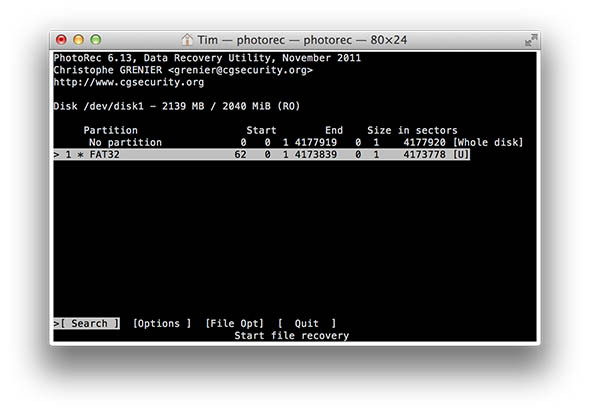
בשלב הבא תתבקש לבחור מחיצה, יחד עם כמה אפשרויות בתחתית המסך. ה אפשרויות המסך כולל העדפות לשמירה על קבצים פגומים ולאפשר בקרות נוספות Opt קבצים מאפשר להשמיט סוגי קבצים מסוימים מתהליך השחזור.
 אם אתה פשוט רוצה לראות מה אתה יכול לשחזר, אני ממליץ להשאיר הכל כברירת מחדל ולהכות לחפש. המסך הבא שואל אם אתה משתמש במערכת קבצים EXT2 / EXT3, או משהו אחר. עבור NTFS, FAT, HFS + וסוגי כונן אחרים בחר אחר.
אם אתה פשוט רוצה לראות מה אתה יכול לשחזר, אני ממליץ להשאיר הכל כברירת מחדל ולהכות לחפש. המסך הבא שואל אם אתה משתמש במערכת קבצים EXT2 / EXT3, או משהו אחר. עבור NTFS, FAT, HFS + וסוגי כונן אחרים בחר אחר.
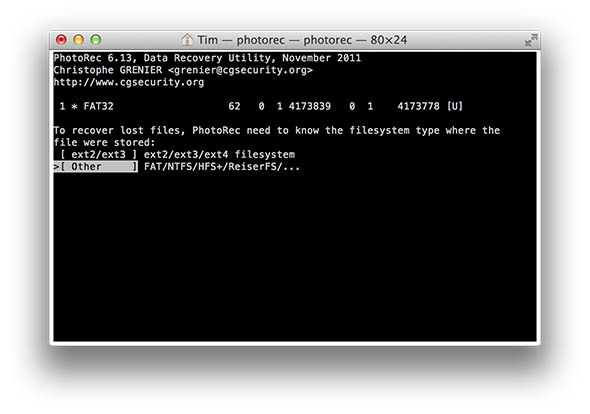 בשלב הבא תתבקש אם לסרוק את כל אמצעי האחסון או סתם שטח לא מוקצה. בכוננים גדולים סריקת מחיצות שלמה תיקח א ארוך זמן, אם כי בכונני USB ובכרטיסי זיכרון, כנראה שווה לחכות כמה שעות אם זה אומר להחזיר נתונים אבודים.
בשלב הבא תתבקש אם לסרוק את כל אמצעי האחסון או סתם שטח לא מוקצה. בכוננים גדולים סריקת מחיצות שלמה תיקח א ארוך זמן, אם כי בכונני USB ובכרטיסי זיכרון, כנראה שווה לחכות כמה שעות אם זה אומר להחזיר נתונים אבודים.
![לשחזר קבצים שנמחקו בטעות מכל מערכת הפעלה עם PhotoRec [Windows, Mac, and Linux] photorec6](/f/f2a8e6e3ee4e976032d00ffcf8f2956d.jpg)
הפקודה הסופית שואלת היכן תרצה לשחזר את הנתונים ל. הדבר היחיד שחשוב מאוד לזכור כאן הוא לא להתאושש לנפח ממנו אתם מתאוששים! הכנתי תיקיה בשולחן העבודה ונתתי ל- PhotoRec לצאת לעבודה. לחץ על C כדי להתחיל בתהליך, ואז תן ל- PhotoRec לעשות את הדבר שלה.
![לשחזר קבצים שנמחקו בטעות מכל מערכת הפעלה עם PhotoRec [Windows, Mac, and Linux] photorec8](/f/73e0dbbccdd33f4d3b5c46035320c676.jpg)
התמזל מזלי הפעם, הצלחתי לשחזר יותר מ- 600 תמונות, למרות מחיקה וכתיבה לכרך פעמיים. PhotoRec הוא כלי חינמי שלא יסולא בפז העומד לרשותך, במיוחד ב- Mac OS X בו חברות כה רבות גובות תשלום עבור תוכנת שחזור קבצים.
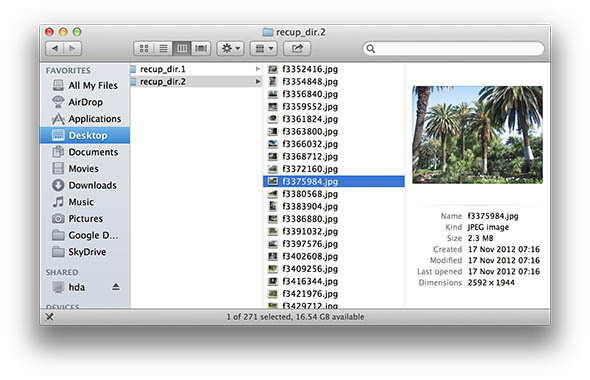 האם היו לך שיחות קרובות עם אובדן נתונים? האם השתמשת בעבר ב- PhotoRec או TestDisk? שתף את "אופס!" רגעים בתגובות, להלן.
האם היו לך שיחות קרובות עם אובדן נתונים? האם השתמשת בעבר ב- PhotoRec או TestDisk? שתף את "אופס!" רגעים בתגובות, להלן.
טים הוא סופר עצמאי שחי במלבורן, אוסטרליה. תוכלו לעקוב אחריו בטוויטר.